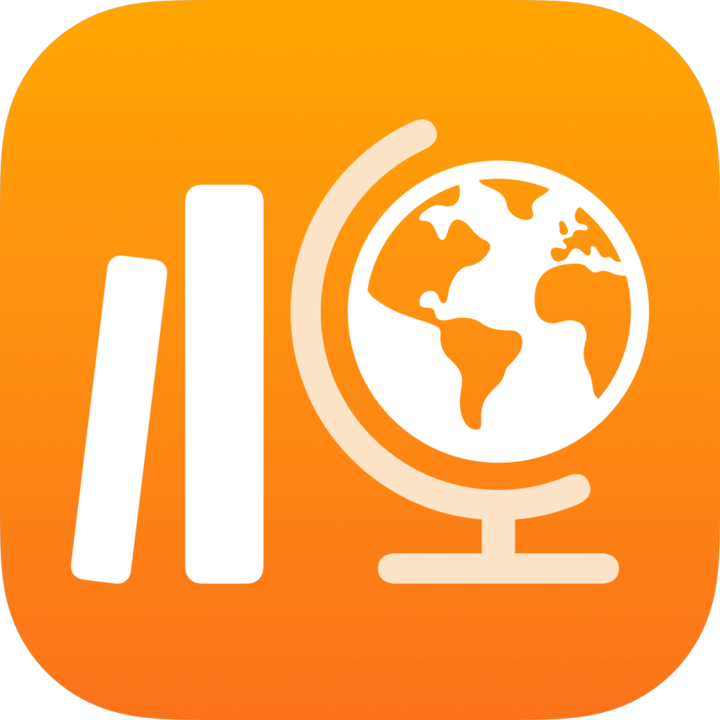
スクールワークのクラスのファイルとiCloud Driveについて
スクールワークは、クラスごとに、iCloud Drive上のスクールワークフォルダ内にクラスフォルダを自動的に作成します。
課題のファイルは、スクールワークアプリに加えて、iCloud Driveのスクールワークのクラスフォルダにも保存され、整理されます。アセスメントのファイルは、スクールワークアプリのみに保存され、整理されます。
クラスのファイルを表示する
ファイルアプリ
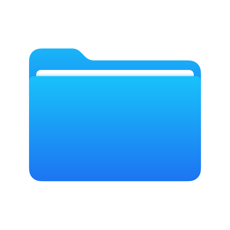 で、「iCloud Drive」をタップして「スクールワーク」をタップします。
で、「iCloud Drive」をタップして「スクールワーク」をタップします。スクールワークのクラスフォルダをタップし、課題のフォルダをタップします。
教師が課題でファイルを共有すると、スクールワークのクラスフォルダ内の「課題のタイトル」フォルダに、そのファイルが自動的に保存されます。ファイル名は「姓名 - 元のファイル名」という形式になります。
たとえば、Chella Boehmという名前の生徒に、教師が「Mathematics(数学)」クラスの「Graphing & Coordinates(グラフ作成と座標)」という課題で、「Graphing & Coordinates(グラフ作成と座標)」という名前のKeynoteファイルを共有した場合、スクールワークはそのファイルに「Boehm Chella - Graphing & Coordinates(Boehm Chella - グラフ作成と座標)」という名前を付けます。このファイルは、スクールワークフォルダの「Mathematics(数学)」フォルダ内の、課題と同じ「Graphing & Coordinates(グラフ作成と座標)」という名前のサブフォルダに保存されます。
スクールワーク>「Mathematics(数学)」>「Graphing and Coordinates(グラフ作成と座標)」>「Boehm Chella - Graphing & Coordinates(Boehm Chella - グラフ作成と座標)」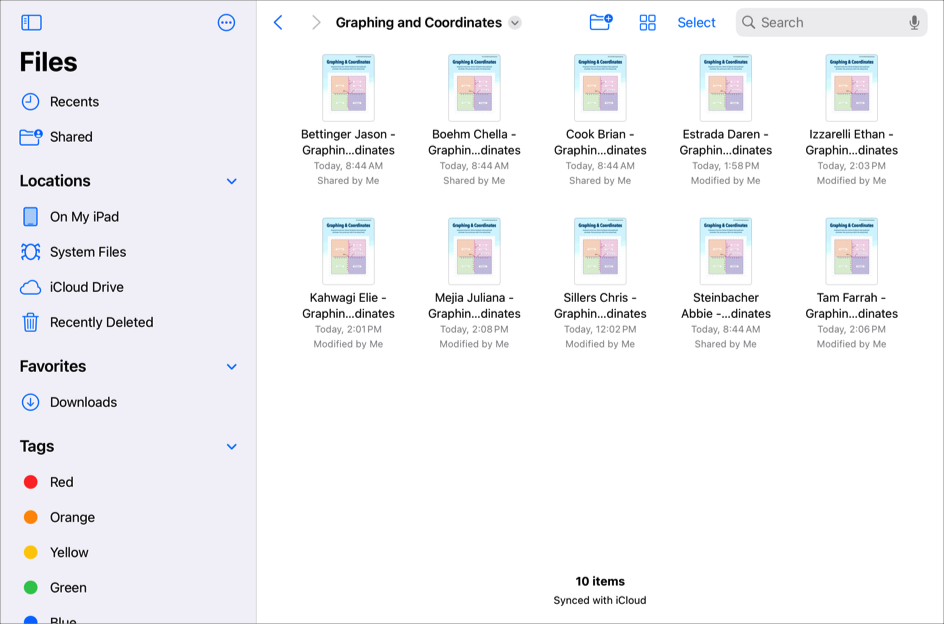
さらに、その課題を受信するすべての生徒とクラスの他の教師の「Mathematics(数学)」クラスフォルダ内の「Integers(整数)」という課題フォルダにも、「Integers Investigation(整数の研究)」というファイルが表示されます。
なお、スクールワーク内でファイル名を変更しても、iCloud Driveでのファイル名は変更されないことに注意してください。
ファイルを共有する
ファイルは、クラス全体またはクラス内の1人または複数の生徒と共有できます。ファイル、写真、ビデオ、スキャンした書類のアクティビティを共有する場合、アクティビティの共有方法を指定できます。
「各生徒が自分のファイルを編集できます」:スクールワークが、それぞれの生徒にファイルのコピーを送信します。教師は各生徒とそれぞれのファイルで作業します。
例えば、地図の画像を生徒と共有して、各生徒に特定の場所を地図上にマークする作業を依頼するとします。各生徒に自分の地図で個々に作業してもらいたい場合は、「各生徒が自分のファイルを編集できます」を使用してファイルを共有します。なお、この方法では各生徒にコピーが作成されるため、iCloud Driveストレージをより多く消費することに注意してください。
「生徒が同じファイルで共同制作します」:スクールワークは、ファイルの同一のコピーをすべての生徒に送信します(iWorkファイルのみ)。教師とクラス全員が共有ファイルで作業します。
例えば、Keynoteファイルを共有して、何人かの生徒に一緒に作業して、地図上にマークした場所に関するプレゼンテーションを作成するよう依頼するとします。生徒に同じプレゼンテーションで作業してもらいたい場合は、「生徒が同じファイルで共同制作します」を使用してファイルを共有します。なお、この方法では各生徒にコピーが作成されないため、iCloudストレージを節約することができます。この共有オプションを使って共有できるのは、Pages、Numbers、Keynoteファイルのみです。
「生徒は閲覧のみ」:スクールワークは、ファイルの同一のコピーをすべての生徒に送信します。生徒はファイルを表示できますが、ファイルを編集できるのは、クラス担任の教師と他の教師だけです。
例えば、クラスの進捗に合わせて調整できるよう、生徒に閲覧専用のシラバスを共有するとします。ファイルを閲覧することはできるが編集はできないようにする必要があるため、「生徒は閲覧のみ」を使用してファイルを共有します。なお、この方法では各生徒にコピーが作成されないため、iCloudストレージを節約することができます。
共有する場合:
課題の共同制作ファイル。生徒と教師が同時に同じファイルで作業できます。ファイルの種類によっては、生徒が作業中のファイルを表示して編集したり、コメントを追加してリアルタイムのフィードバックを提供し、作業中の生徒を指導したりできます。スクールワークは、Pages、Numbers、Keynoteファイルの共同制作をサポートしています。
教師が共同制作ファイルをクラスの各生徒と共有すると(「各生徒が自分のファイルを編集できます」)、スクールワークはそれぞれの生徒の共同制作ファイルをiCloud Driveに保存します。共同制作ファイルは、どの生徒のiCloud Driveにも保存されません。
非共同制作ファイル。生徒と教師は同じファイルで作業できますが、同時に作業することはできません。たとえば、教師がPDFファイルに注釈を付けておくと、生徒が後でそのコメントを確認できます。
「各生徒が自分のファイルを編集できます」を使用してファイルを共有した場合、または生徒が制作物を課題に提出した場合、スクールワークはそのファイルを生徒のスクールワークのクラスフォルダ内にある生徒の「課題のタイトル」フォルダに保存し、コピーを教師の「課題のタイトル」フォルダに保存します。また、クラスの他の教師の「課題のタイトル」フォルダにもコピーが保存されます。スクールワークは、次のようにファイルに名前を付けます:
「姓名 - 元のファイル名」(教師が「各生徒が自分のファイルを編集できます」を使用して共有したファイル)
「姓名 - YYYYMMDD - アクティビティ名」(生徒が課題に対して提出したファイル)
iWork以外の共有ファイルを編集するときは、すべての変更が保存されたことを確認してください。他の教師や生徒と同時に同じファイルを編集すると、iCloud Driveで変更が上書きされる場合があります。
注記: ファイルは最大99人の生徒と共有できます。すべての生徒が同時にファイルを開いて編集することができます。
ファイルを削除する
Appleは、課題に添付されたファイルを削除する際はスクールワークを使用することを推奨しています。課題または課題に添付されたファイルを削除する場合は、以下を実行します:
課題作品が返却されなかった場合、スクールワークによってすべての生徒がファイルから自動的に削除され、ファイルはiCloud Driveの「最近削除した項目」に移動されます。
課題作品が返却された場合、生徒は自分の作品のコピーを所持し、ファイルはスクールワークによってiCloud Driveの「最近削除した項目」に移動されます。「最近削除された項目」のファイルは、30日後に完全に削除されます。
iCloud Driveでスクールワークファイルを削除すると、スクールワークではそのファイルにアクセスしたり、復元したりすることはできないことに注意してください。生徒と共有したiCloud Driveファイルを削除した場合、生徒やその課題に関わるクラスの他の教師はそのファイルにアクセスできません。新しい共有ファイルを作成するには、以下のいずれかを実行します:
既存の課題を編集し、以前のファイルアクティビティを削除して、元のファイルを新しいアクティビティとして追加して、生徒と教師がファイルに再度アクセスできるようにします。
新しい課題を作成し、元のファイルを追加して、生徒と教師がファイルに再度アクセスできるようにします。
注記: 生徒がスクールワークで制作物を提出すると、そのファイルの共有先にクラスの他の教師が自動的に追加されます。